【DX129】「スキャナ補正」「写真補正」(旧:重点補正)について
こんにちは、NTTデータ技術支援チームです。
いつもユーザーフォーラムをご利用いただき、ありがとうございます。
これまで、「重点補正」という名称で自動補正をON/OFFにする設定がございましたが、
2025年1月14日リリースにて、重点補正をONにしている状態を「スキャナ補正」、
重点補正をOFFにしている状態を「写真補正」と名称変更しました!
これにより、DX Suite に帳票を取り込む方法に応じて、適切な補正を選択でき、
高い精度で補正を行うことができます。
今回は、「スキャナ補正」「写真補正」について、ご案内いたします。
■スキャナ補正
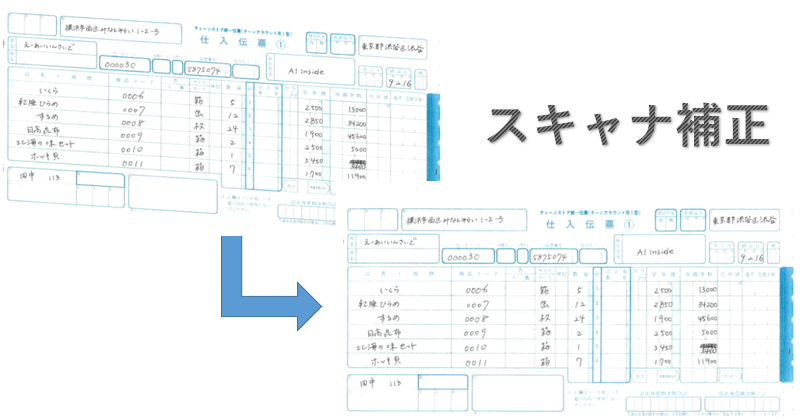
スキャナ補正は、スキャナによる微妙なずれや回転、縦横比のゆがみを自動補正します。
以下に当てはまる場合に、ご利用ください。
・複合機(コピー機)でスキャンした帳票
・FAXで受信した帳票
・PCで作成したPDFや画像(写真データを除く)※
※「PCで作成したPDFや画像」を読み取る際も、スキャナ補正を選択してください。
何らかの理由で微妙な回転やずれが生じた場合に効果的です。
■写真補正

写真補正は、写真の撮り方によって発生した傾きや、台形にゆがんだ画像を自動補正します。
スマホやタブレットで撮影した画像が、
写真の撮り方や角度によって歪んでいる帳票をアップロードする場合、「写真補正」で補正ができます。
■「スキャンした画像」と「写真撮影した帳票」が混在する場合
以下のいずれかの方法をお試しください。
1.「写真補正」を選択する
写真撮影特有の歪みを補正できるため、効果的です。
ただし、スキャンした帳票に対しては正しく補正ができず、余計な歪みが発生するケースがあります。
2.ワークフローを2つに分ける
より精度を上げる場合は、
スキャンした帳票用のワークフローと、写真撮影した帳票用のワークフローを作成し、
それぞれのユニットに対して画像をアップロードしてください。
■既存のワークフローへの影響
2025年1月14以前に作成したワークフローは以下のように文言変更されます。
・重点補正をONにしていたワークフロー
2025年1月14日以降は「スキャナ補正」に文言変更
・重点補正をOFFにしていたワークフロー
2025年1月14日以降は「写真補正」に文言変更
また、本変更により処理上の変更はありませんので、従来の補正ロジックが自動的に変更になることはありません。
既存のワークフローでスキャン補正となっているものに写真をアップロードしている場合でも、
ずれが発生していないのであれば、そのまま運用いただいて問題ございません。
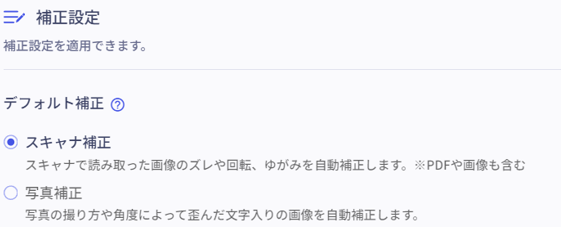
■帳票の位置や、読取箇所がずれてしまう場合
ユニットに帳票をアップロードした際に、帳票が上にずれてしまい、帳票の一部が消えた状態でアップロードされるケースがあります。
その場合、帳票全体を読み取れず、読み取る項目がずれてしまいます。
例えば、PCで作成したPDFを「写真補正」でアップロードした場合、正しく補正ができず、余計な歪みが発生している可能性があります。
「スキャナ補正」を選択した上で、再度アップロードをお試しください。
以上、ご参考になれば幸いです。
<本投稿の動作環境>
DX Suite(クラウド版)v1.150.0
<お願い>
本投稿に関しての問合せにつきましては、
恐れ入りますがコメントではなく、個別問合せにてお願いいたします。







